Apple Watch でモバイルデータ通信を設定する
Apple Watch でモバイルデータ通信ができれば、電話をかける、メッセージを送る、通知を受け取るなど、iPhone が近くになくても、さまざまなことを Apple Watch 単体でこなせます。
始める前に
iPhone および Apple Watch に最新のソフトウェアがインストールされているかご確認ください。
キャリア設定のアップデートがないかご確認ください。
Apple Watch 対応の通信事業者の対象となるモバイルデータ通信プランの契約が必要です。iPhone と Apple Watch で同じ通信事業者に契約し*、通信事業者のネットワークのサービスエリア内で Apple Watch のモバイルデータ通信を設定する必要があります。
事業者向け/企業向けのモバイルデータ通信プランをご利用の場合は、所属企業や通信事業者にこの機能への対応状況をご確認ください。プリペイドのアカウントや一部の古いアカウントは現在サポート対象外となっています。ご自分のアカウントがサポート対象かどうかは、ご契約先の通信事業者にご連絡の上、お確かめください。
* 家族用に設定した Apple Watch では、自分の iPhone で使っているのとは違う通信事業者を利用できます。
Apple Watch でモバイルデータ通信を設定する
はじめて Apple Watch を設定するときや、家族の Apple Watch を設定するときに、モバイルデータ通信を有効にすることができます。設定中に、モバイルデータ通信の設定オプションを探し、画面に表示される案内にそって手続きしてください。
Apple Watch アプリで、モバイルデータ通信を後から設定することもできます。
iPhone で、Apple Watch アプリを開きます。
「マイウォッチ」タブをタップし、「モバイル通信」をタップします。
「モバイル通信を設定」をタップします。
通信事業者からの指示にそって手続きします。必要に応じて、通信事業者にお問い合わせの上、ご相談ください。
Apple Watch に紐付けられている電話番号が、iPhone に紐付けられている番号とは違う場合があります。この場合、Apple Watch 用として表示される番号は、通信事業者が請求や追跡の目的にのみ利用している番号です。iPhone と Apple Watch は同じ番号を共有します。
家族の Apple Watch のモバイルデータ通信を設定する
ご自分の iPhone を持っていない家族のためにセルラーモデルの Apple Watch を設定できます。ご契約先の通信事業者が、管理対象の Apple Watch の利用にも対応している場合は、家族の Apple Watch の設定中に自分のプランにその Apple Watch を追加するオプションが提示されます。モバイルデータ通信の設定オプションを探し、画面に表示される案内にそって手続きしてください。管理対象の Apple Watch でのモバイルデータ通信利用に通信事業者が対応していない場合は、別の事業者を利用するという選択肢があります。
家族の Apple Watch で当初モバイルデータ通信を設定しなかった場合も、後から設定できます。
iPhone で Apple Watch アプリを開きます。
「すべての Watch」をタップし、ファミリーメンバーの Apple Watch をタップしてから「完了」をタップします。
「モバイル通信」をタップし、「モバイル通信を設定」をタップします。
通信事業者からの指示にそって手続きします。必要に応じて、通信事業者にお問い合わせの上、ご相談ください。
家族の Apple Watch のモバイルデータ通信を設定した後、その Apple Watch に割り当てられた電話番号を確認するには、Apple Watch で「設定」を開いて、「電話」をタップします。
家族用に管理対象の Apple Watch を設定できるのは、一部の国や地域に限られます。
中国本土では、家族の Apple Watch でモバイルデータ通信を設定する際に、現地の法規制に則り、本人確認作業が必要になります。詳しくは、通信事業者にお問い合わせください。
モバイル通信ネットワークに接続する
セルラーモデルの Apple Watch は、利用できるワイヤレス通信の中から、いちばん省電力なものに自動的に切り替えてくれます。iPhone が近くにあれば iPhone に接続し、Wi-Fi ネットワークやモバイルデータ通信ネットワークにも接続できます。Apple Watch がモバイルデータ通信に接続された場合は、LTE ネットワークが使われます。LTE が利用できない場合は、UMTS への接続を試します (通信事業者が対応している場合)。
Apple Watch がモバイルデータ通信ネットワークに接続されているときは、コントロールセンターや、大半の文字盤に追加できる「モバイル通信」コンプリケーションで信号の強度を確認できます。コントロールセンターを開くには、画面の下部をタッチしたまま押さえ、そのまま上にスワイプします。
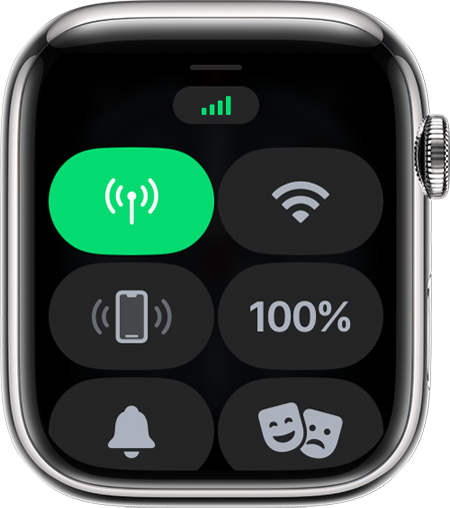
接続されているときは「モバイル通信」ボタンが緑色になります。緑色のバーが信号強度を表しています。
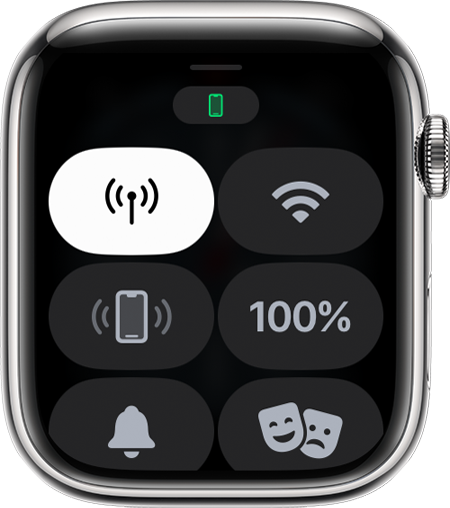
モバイルデータ通信プランがアクティブになっていても、Apple Watch が Bluetooth または Wi-Fi で iPhone に接続されているときは、「モバイル通信」ボタンは白くなります。
iPhone が近くになくても、Apple Watch が Wi-Fi やモバイルデータ通信に接続されていれば、さまざまなことができます。
通信事業者を乗り換える
iPhone と Apple Watch で同じ通信事業者を利用する必要があります (その Apple Watch を、iPhone を持っていない家族用に設定している場合を除きます)。iPhone の通信事業者を乗り換えたら、Apple Watch についても以前のサービスプランを解約し、新しいプランを契約する必要があります*。方法は以下の通りです。
iPhone で、Apple Watch アプリを開きます。
「マイウォッチ」タブをタップし、「モバイル通信」をタップします。
Apple Watch でも、iPhone で使われている通信事業者に自動的に切り替わるはずです。新しいプランを追加する必要がある場合は、「新規プランを追加」をタップして、画面に表示される手順にそって手続きします。以前のプランが引き続き Apple Watch アプリに表示されている場合は、削除できます。
サポートが必要な場合は、通信事業者にお問い合わせください。
* 通信料金がかかる場合があります。詳しくは、通信事業者にお問い合わせください。
新しい Apple Watch にモバイルデータ通信プランを移し替える
新しい Apple Watch を使い始められるようになったら、モバイルデータ通信サービスを古い Apple Watch から新しいものに移すことができます。方法は以下の通りです。
古い Apple Watch からモバイルデータ通信プランを削除します。Apple Watch アプリを使うか、古い Apple Watch を消去すれば、削除できます。
新しい Apple Watch を iPhone とペアリングします。設定中に、「モバイル通信を設定」をタップし、モバイル通信プランを追加します。
通信事業者によっては、Apple Watch アプリから直接、既存のプランを新しい Apple Watch に移すことができます。
モバイルデータ通信プランを移すオプションが表示されない場合は、通信事業者にお問い合わせください。
モバイルデータ通信プランを削除する
モバイルデータ通信プランはいつでも削除できます。
iPhone で、Apple Watch アプリを開きます。
「マイウォッチ」タブをタップし、「モバイル通信」をタップします。
画面の上部に表示されるモバイル通信プランの横にある をタップします。
「[通信事業者名] プランを削除」をタップします。確認のために、もう一度タップします。
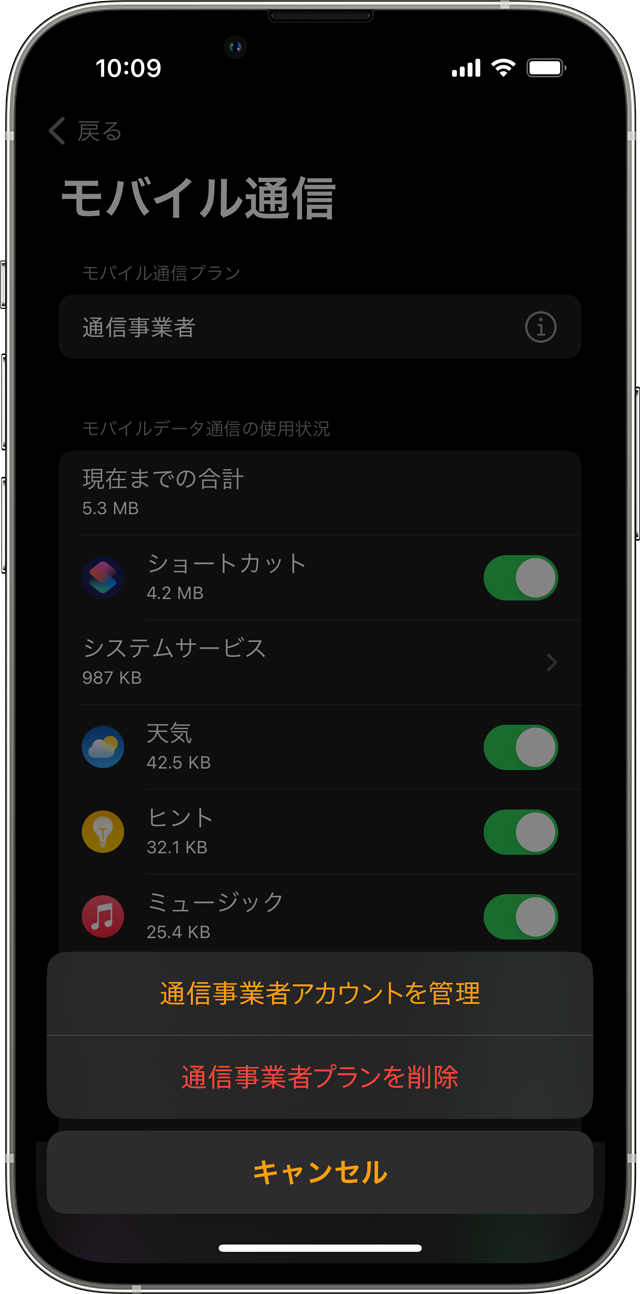
必要に応じて通信事業者にお問い合わせの上、モバイルデータ通信プランを解約します*。
Apple Watch を消去およびペアリング解除する際も、Apple Watch からプランを削除するかどうかを選択できます。確認画面で、「すべてを消去」を選択し、プランを削除してください。
* 通信料金がかかる場合があります。詳しくは、通信事業者にお問い合わせください。
Apple Watch での国際ローミング
watchOS 9.1 以降では、セルラーモデルの Apple Watch Series 5 以降、Apple Watch SE 以降、Apple Watch Ultra で国際ローミングを利用できます。
Apple Watch で国際ローミングを利用するには、iPhone の通信事業者にお問い合わせの上、Apple Watch を iPhone のモバイル通信ローミングプランに追加してもらってください。Apple Watch で国際ローミングを利用するには、通信事業者が VoLTE およびローミングに対応している必要があります。通信事業者によっては、Apple Watch での国際ローミングに対応していない場合があります。また、海外でのサービスエリアは通信事業者が定めています。
国際ローミングを有効にするには、Apple Watch で設定アプリを開きます。「モバイル通信」をタップして、「データローミング」をオンにしてください。
ファミリー共有設定で使用されるセルラーモデルの Apple Watch は、国際ローミングには対応しません。
世界各国で使われている LTE および UMTS の周波数帯に対応するため、セルラーモデルの Apple Watch には、米国、中国本土、ヨーロッパ/アジア太平洋の地域別のモデルがあります。iPhone とは異なり、世界中で使われているすべての周波数帯に対応するグローバルなモデルの Apple Watch はありません。Apple Watch のモバイルデータ通信に対応した通信事業者 (国/地域別) については、こちらでご確認ください。
関連情報
モバイルデータ通信の使用状況を調べるには、Apple Watch アプリを使います。iPhone で Apple Watch アプリを開き、「マイウォッチ」タブをタップし、「モバイル通信」をタップして、下にスクロールして「モバイルデータ通信の使用状況」セクションを表示します。
モバイルデータ通信のオン/オフを切り替えるには、文字盤を上にスワイプしてコントロールセンターを開きます。 をタップし、セルラーのオン/オフを切り替えます。
モバイルデータ通信を長い間オンにしたままにしておくと、バッテリーが消耗しやすくなります。また、アプリによっては、iPhone に接続されているときにしかアップデートされないものもあります。
SMS、MMS、他社製アプリからのプッシュ通知をセルラーモデルの Apple Watch Series で受信するには、ペアリングしてある iPhone の電源が入っていて、Wi-Fi またはモバイルデータ通信に接続されている必要があります。